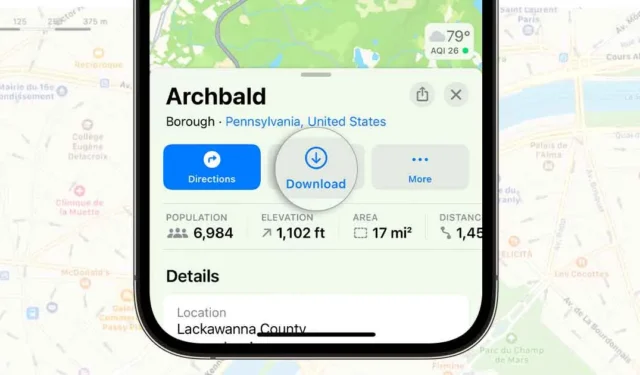
Jos matkustat usein, saatat jo tietää oman navigointisovelluksen tärkeyden. Navigointisovellukset ovat hyödyllisiä, koska ne tarjoavat reittiohjeet, tärkeiden maamerkkien sijainnin jne.
Useimpien kolmannen osapuolen navigointisovellusten ongelmana on kuitenkin se, että ne vaativat aktiivisen Internet-yhteyden toimiakseen. Ilman aktiivista Internetiä nämä sovellukset eivät voi näyttää sinulle vaiheittaisia ohjeita tai tarjota sinulle ominaisuuksia.
Jos puhumme iPhoneen sisäänrakennetusta Apple Mapsista, sovelluksesta puuttui offline-karttojen ominaisuus iOS 17:n julkaisuun saakka. Apple esitteli iOS 17:ssä uuden ominaisuuden, jonka avulla voit ladata karttoja offline-käyttöä varten.
Offline-karttojen avulla voit ladata määritetyt alueet Maps-sovelluksesta iPhonellesi. Tämä tarkoittaa, että jos aiot matkustaa kohteeseen, jossa Internetiä ei ole saatavilla, käytät offline-karttoja navigointiin.
Kuinka ladata offline-karttoja iPhoneen
Koska iOS 17:n Offline Maps on edelleen uusi ominaisuus, monet iPhonen käyttäjät eivät ole vielä tietoisia siitä. Siksi tässä artikkelissa päätimme jakaa erittäin hyödyllisen artikkelin karttojen lataamisesta iPhoneen offline-käyttöä varten. Aloitetaan.
Karttojen lataaminen offline-käyttöön Apple Mapsissa
Ennen kuin noudatat vaiheita, varmista, että iPhonesi toimii iOS 17:ssä. Tässä on joitain yksinkertaisia ohjeita, jotka sinun on noudatettava.

- Avaa Apple Maps -sovellus iPhonessasi. Löydät Maps app -kuvakkeen iPhonesi aloitusnäytöltä.
- Kun Apple Maps avautuu, napauta profiilikuvaasi oikeassa yläkulmassa.
- Napauta näkyviin tulevassa valikossa Offline-karttoja.
- Napauta peittoikkunassa Jatka -painiketta.
- Etsi nyt tietty sijainti tai alue, jonka haluat ladata offline-käyttöä varten.
- Kun Maps on valittu, se näyttää sinulle tallennustilan, jonka valitsemasi kartta-alue vie iPhonessasi.
- Jos olet tyytyväinen tallennustilan kulutukseen, napauta Lataa.
- Kun kartta on ladattu, voit käyttää reittiohjeita ja navigoida ilman aktiivista Internetiä.
Se siitä! Näin voit ladata offline-karttoja iPhoneen Apple Maps -sovelluksen avulla. Offline-karttojen lataaminen iPhoneen on melko helppo prosessi; varmista vain, että noudatat ohjeita oikein.
Offline-karttojen lataaminen iPhoneen käyttämällä kolmannen osapuolen sovelluksia
Kolmannen osapuolen sovellukset, kuten Google Maps, tarjoavat myös offline-karttoja. Joten jos haluat kolmannen osapuolen vaihtoehdon, Google Maps saattaa olla paras valintasi. Näin voit ladata offline-karttoja iPhoneen Google Maps -sovelluksella.
1. Avaa Apple App Store iPhonellasi ja lataa Google Maps -sovellus.

2. Kun olet ladannut, avaa Google Maps -sovellus ja kirjaudu sisään Google-tilillä.
3. Napauta seuraavaksi profiilikuvaasi oikeassa yläkulmassa.

4. Napauta näkyviin tulevassa kehotteessa Offline Maps.

5. Napauta Offline Maps -näytössä Valitse oma karttasi.

6. siirrä seuraavassa näytössä haluamasi alue reunuksen sisään ja napauta Lataa.

7. Google Maps lataa valitsemasi alueen. Odota, kunnes lataus on valmis.
8. Kun olet ladannut, voit käyttää ladattua karttaa offline-tilassa.
Se siitä! Näin voit ladata offline-karttoja iPhoneen Google Maps -sovelluksen avulla.
iPhonen offline-kartta on loistava lisäys, koska sen avulla käyttäjät voivat käyttää karttoja offline-tilassa ulkoilun aikana. Kerro meille, jos tarvitset lisäapua karttojen lataamiseen iPhonellesi offline-käyttöä varten. Jos tämä opas on mielestäsi hyödyllinen, älä unohda jakaa sitä ystäviesi kanssa.




Vastaa